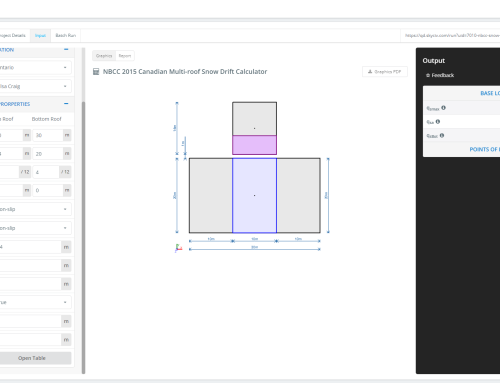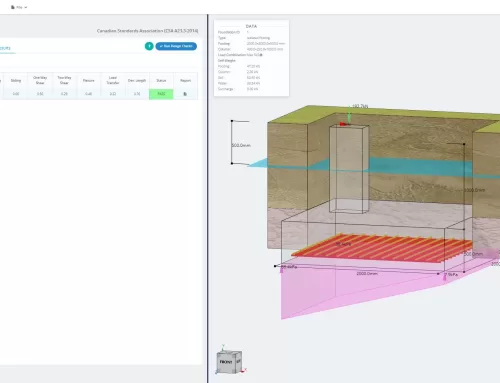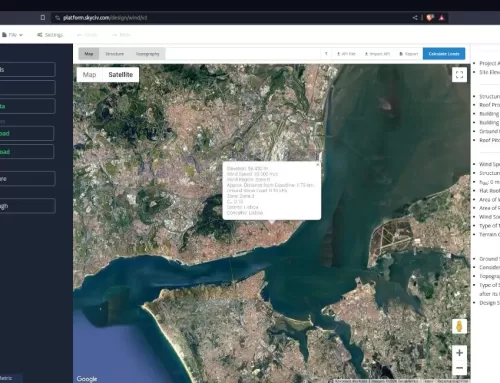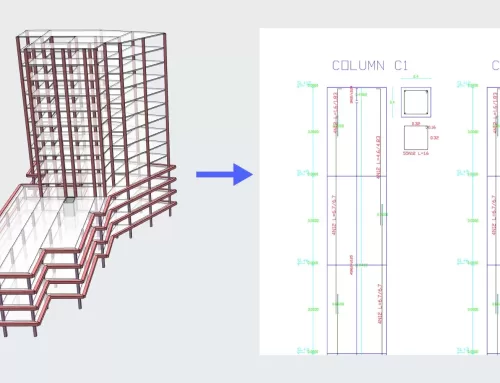Ne serait-il pas agréable d'exécuter votre analyse structurelle, divers, et optimisation directement dans Google Sheets? Cela ne ferait-il pas gagner beaucoup de temps d'avoir un outil simple qui utilise une poignée de paramètres en entrée pour créer et analyser un modèle structurel complet?
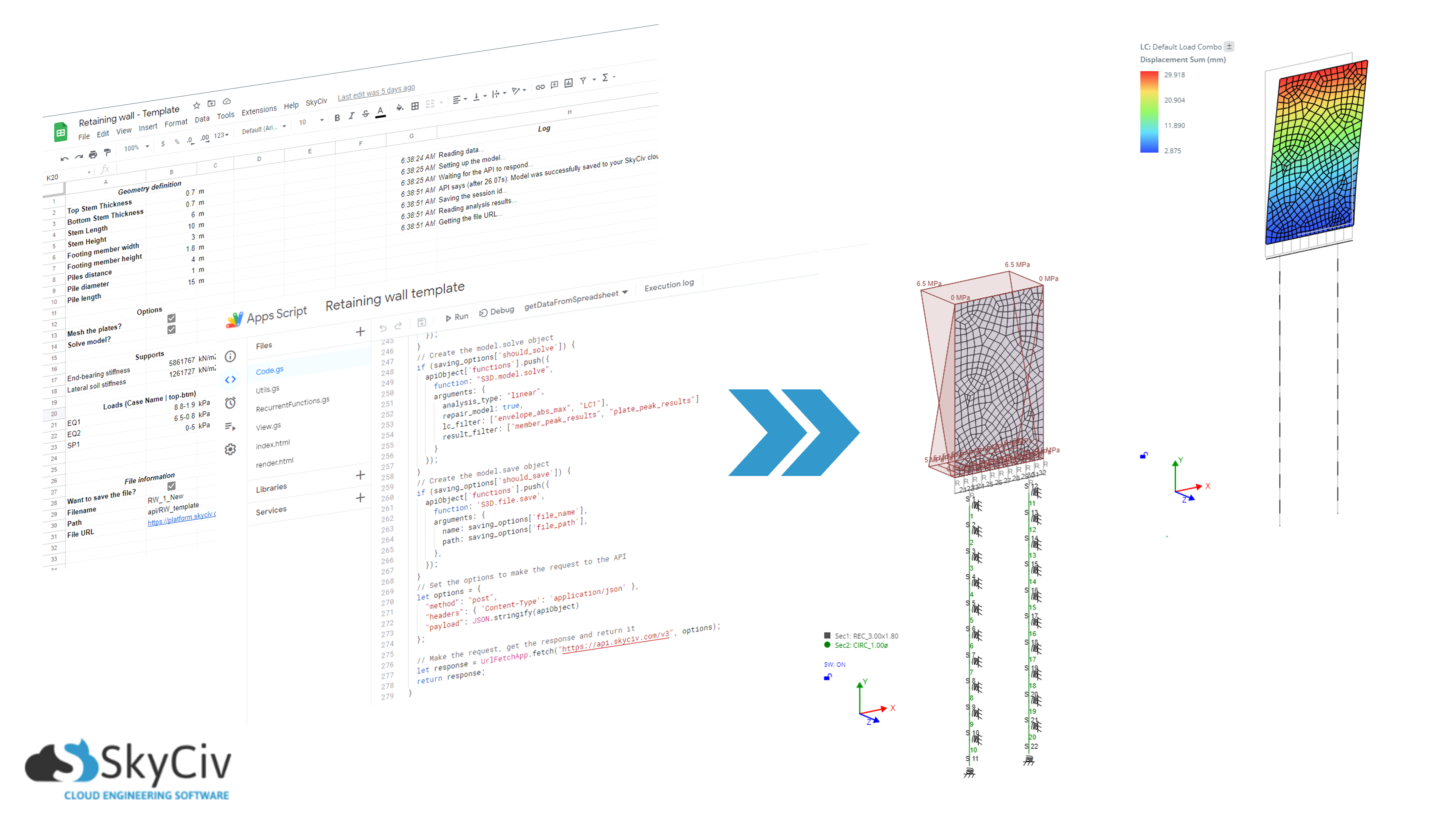
Dans cet article, nous présentons l'intégration de la API SkyCiv avec Google Sheets, utilisant Script Google Apps. Apps Script est un plate-forme JavaScript basée sur le cloud qui vous permet d'intégrer et d'automatiser des tâches dans les produits Google, vous pouvez ainsi créer facilement vos propres applications pour automatiser des tâches répétitives combinant toutes les capacités des produits Google et de tout autre service capable de communiquer via des requêtes HTTP. vous pouvez ainsi créer facilement vos propres applications pour automatiser des tâches répétitives combinant toutes les capacités des produits Google et de tout autre service capable de communiquer via des requêtes HTTP, vous pouvez ainsi créer facilement vos propres applications pour automatiser des tâches répétitives combinant toutes les capacités des produits Google et de tout autre service capable de communiquer via des requêtes HTTP. vous pouvez ainsi créer facilement vos propres applications pour automatiser des tâches répétitives combinant toutes les capacités des produits Google et de tout autre service capable de communiquer via des requêtes HTTP, vous pouvez ainsi créer facilement vos propres applications pour automatiser des tâches répétitives combinant toutes les capacités des produits Google et de tout autre service capable de communiquer via des requêtes HTTP, divers, vous pouvez ainsi créer facilement vos propres applications pour automatiser des tâches répétitives combinant toutes les capacités des produits Google et de tout autre service capable de communiquer via des requêtes HTTP.
Cette solution découle du problème de devoir créer manuellement le modèle des structures que votre entreprise conçoit généralement et d'avoir à obtenir manuellement les résultats du logiciel d'analyse/conception/optimisation dans une feuille de calcul pour traiter davantage ces résultats.. Par exemple, nous allons expliquer comment créer une feuille de calcul capable de créer un modèle de mur de soutènement sur pieux dans SkyCiv S3D, analyse en cours, et récupérer les résultats dans la feuille de calcul.
Le modèle se compose d'une plaque qui représente la tige du mur au-dessus d'une poutre de fondation qui est soutenue par deux pieux. C'est une structure assez simple, mais la modéliser à partir de zéro à chaque fois peut être une tâche très fastidieuse. Voici le guide étape par étape pour obtenir une feuille de calcul communiquant avec l'API SkyCiv et automatiser les processus de modélisation et d'analyse.
Remarque: La feuille de calcul utilisée dans cet exemple avec tout le code qui s'y rapporte, peut être consulté ici, N'oubliez pas que vous devez d'abord faire une copie dans votre Drive en allant dans Fichier>Faire une copie
L'entrée
La première étape consiste à identifier l'ensemble des paramètres qui peuvent décrire pleinement le système structurel. Dans le cas du mur de soutènement décrit, nous devons décrire géométriquement la tige, le pied, et les tas, en outre, nous avons besoin des propriétés du sol porteur ainsi que des charges qui seront appliquées au mur. Donc, les paramètres qui décrivent le modèle sont organisés dans certains tableaux de la première feuille.
Le code
Tout le code est écrit directement dans l'interface utilisateur Apps Script. Pour accéder à l'éditeur de code, vous pouvez aller dans la barre de menu pour Rallonges > Script d'applications
Interaction de l'utilisateur
Pour que l'utilisateur interagisse avec les fonctions que nous allons écrire, nous pouvons ajouter un élément de menu à l'interface utilisateur, qui peut être facilement fait en utilisant le code suivant:
Obtenir des données à partir de la feuille de calcul
Dans le code, nous aurons besoin d'avoir toutes les données liées aux paramètres géométriques, de charges, et les conditions de prise en charge de la feuille de calcul, Dans ce but, nous créons un objet Apps Script (très similaire à un JavaScript) en utilisant la structure montrée dans l'extrait suivant:
Création du modèle
La fonction la plus importante est celle qui crée l'objet modèle qui sera envoyé à l'API SkyCiv, il suit quelques règles qui peuvent être trouvées dans notre Documentation API. Nous devons écrire beaucoup de boucles for et d'instructions conditionnelles pour réussir à créer cet objet de modèle (nœuds, les membrures, les sections, de charges, etc...). Tout le code peut être trouvé ici.
Création de l'objet API
Le modèle créé à l'étape précédente doit être connecté à un objet API qui contient toutes les instructions pour l'API afin qu'il sache quoi faire, la structure générale de l'objet API se trouve également dans notre Documentation API. Pour cet exemple, nous allons commencer une session, définir le modèle, mailler les plaques, résoudre, et enregistrer le modèle. Tout le code peut être trouvé ici. L'objet API contient également les données d'authentification, qui se compose de votre email enregistré dans SkyCiv et de votre clé, dans le cas où vous exécutez la feuille de calcul Exemple, assurez-vous de remplir cette information dans le Fiche d'autorisation.
Faire la demande à l'API SkyCiv
Comme indiqué précédemment, cet objet API sera envoyé à l'API SkyCiv à l'aide d'une requête HTTP POST, cette demande est effectuée à l'aide du code suivant:
L'objet « réponse » contiendra ce que l'API a répondu à la demande, cette réponse peut être traitée ultérieurement dans la feuille de calcul ou dans le code en fonction de vos besoins spécifiques. Il comprend des réactions, déplacements, la contrainte interne, Forces internes, etc...
Les résultats
La première fois que vous exécutez le script, vous devez l'autoriser, et une fois le modèle créé et analysé, les résultats reviennent à la feuille de calcul de la manière que vous avez spécifiée dans le code. Toute la feuille de calcul ressemble à ceci:
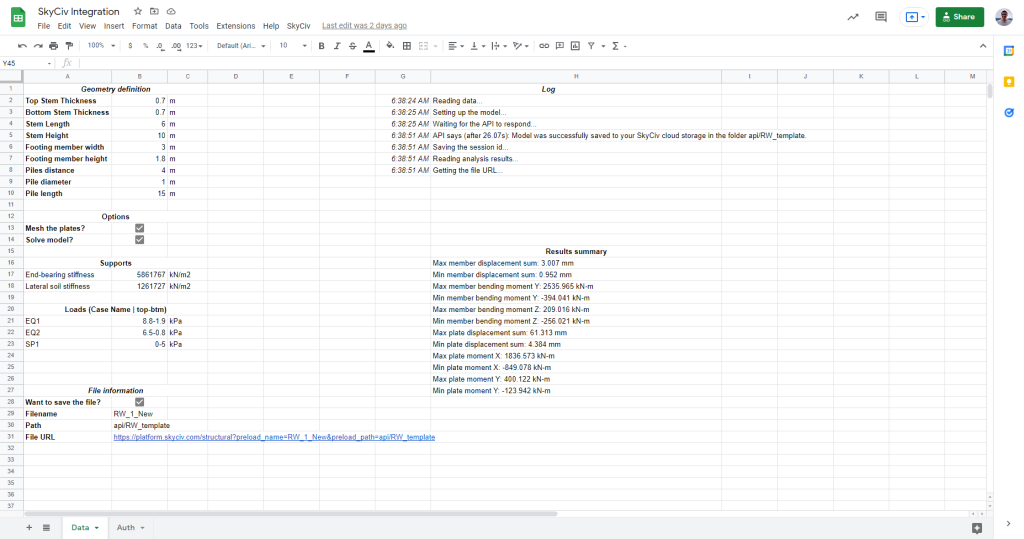
Le script obtiendra une URL où le modèle a été enregistré, lorsque vous accéderez à cette URL, vous pourrez vérifier, modifier et résoudre le modèle, le tout dans l'interface utilisateur de SkyCiv S3D:
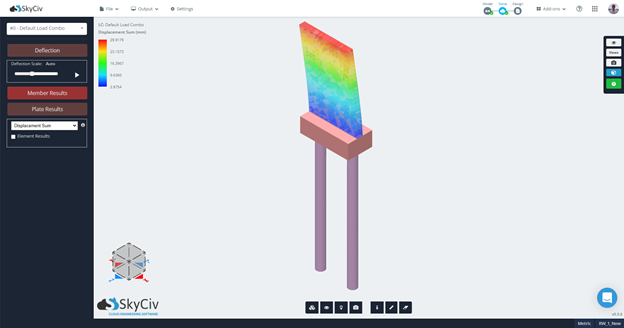
La meilleure chose à propos de cette intégration est que vous pouvez réduire considérablement le temps passé à modéliser ces structures typiques. En ajustant simplement les paramètres d'entrée, vous pouvez obtenir un modèle prêt à résoudre et automatiser davantage l'analyse des résultats, exploration de la conception, contrôles de conception, et optimisation en combinant le meilleur de l'API SkyCiv, Google Sheets et script d'applications.
Bon codage!
Développeur de produit
BEng (Civil)